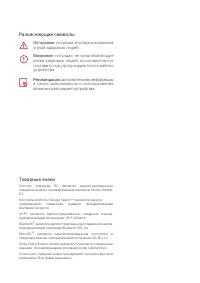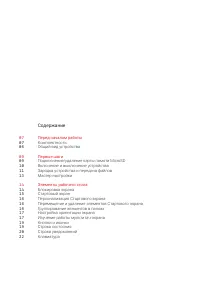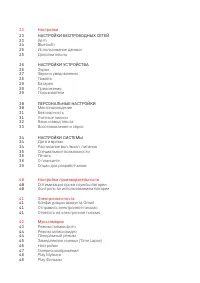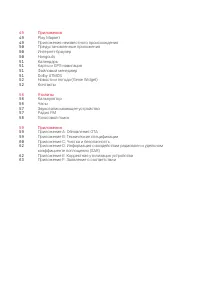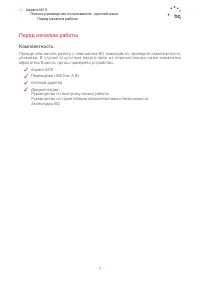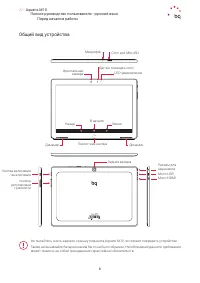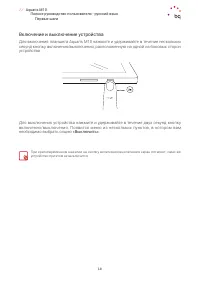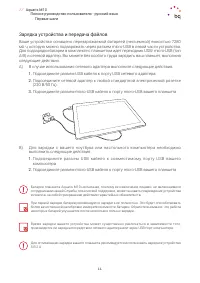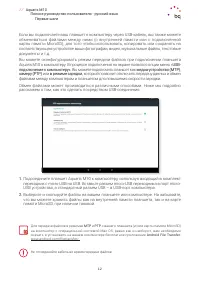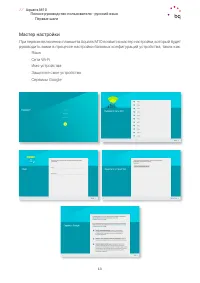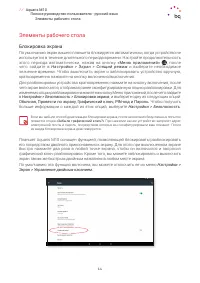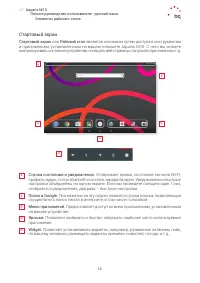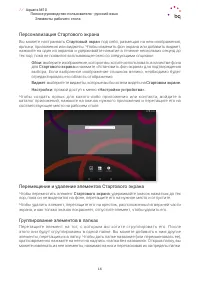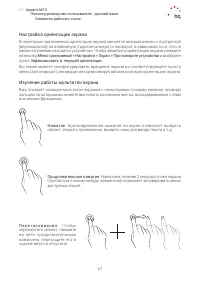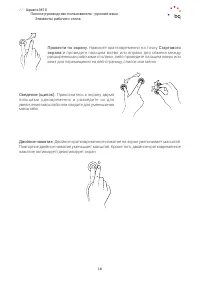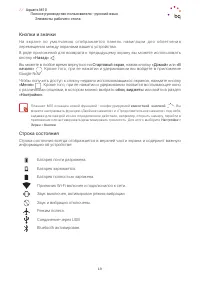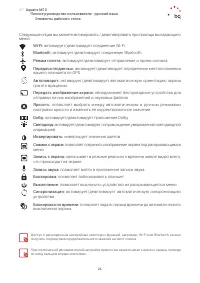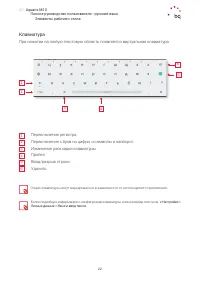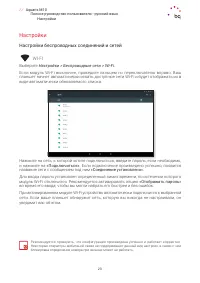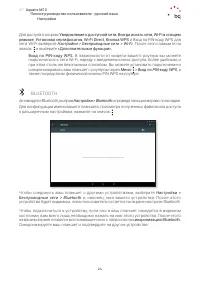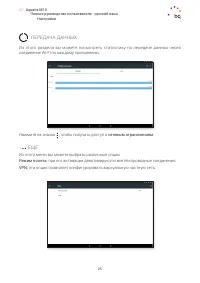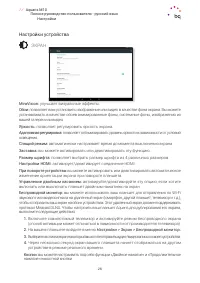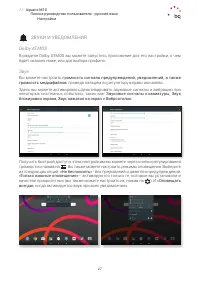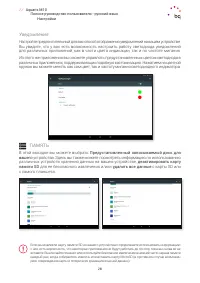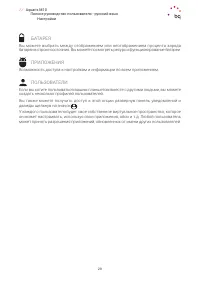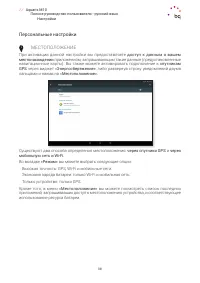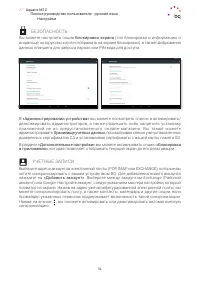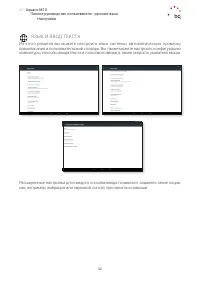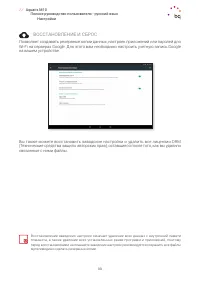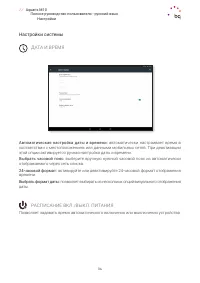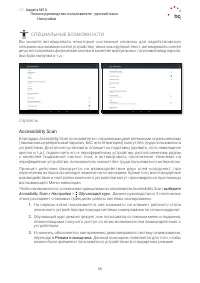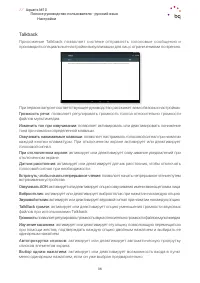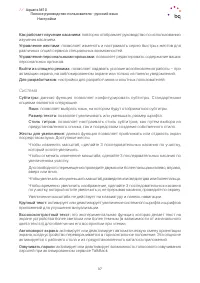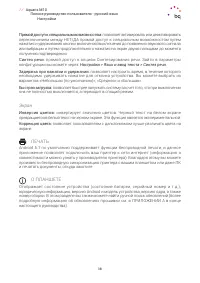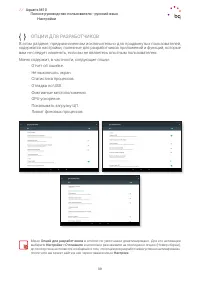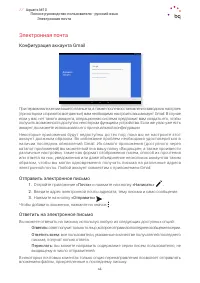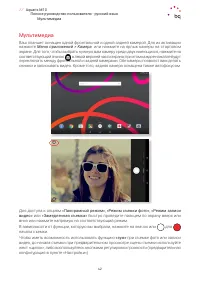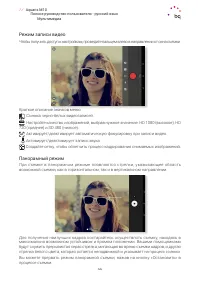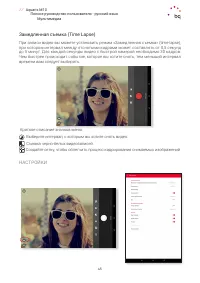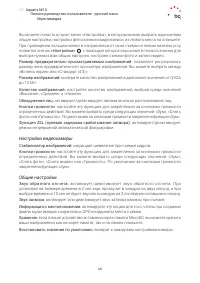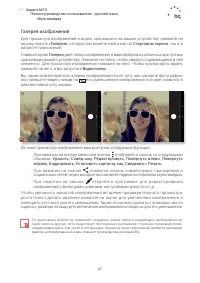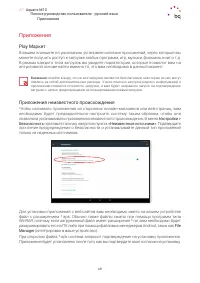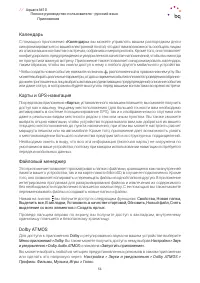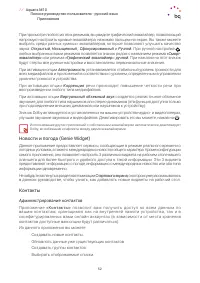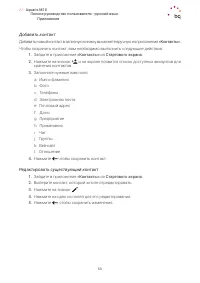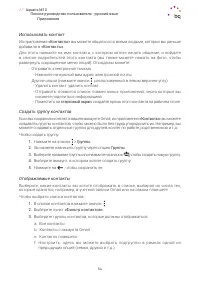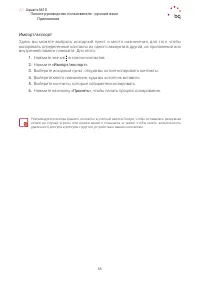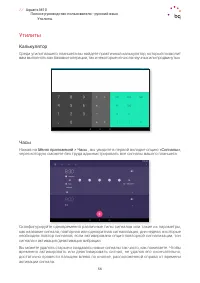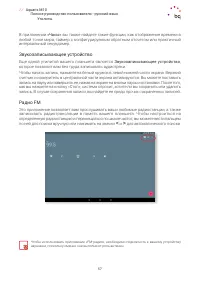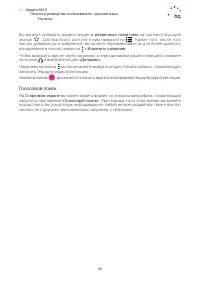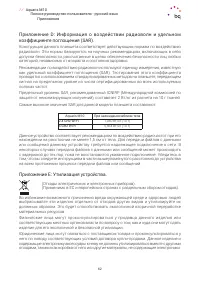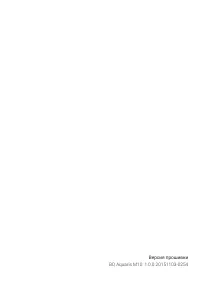Планшеты BQ Aquaris M10 - инструкция пользователя по применению, эксплуатации и установке на русском языке. Мы надеемся, она поможет вам решить возникшие у вас вопросы при эксплуатации техники.
Если остались вопросы, задайте их в комментариях после инструкции.
"Загружаем инструкцию", означает, что нужно подождать пока файл загрузится и можно будет его читать онлайн. Некоторые инструкции очень большие и время их появления зависит от вашей скорости интернета.
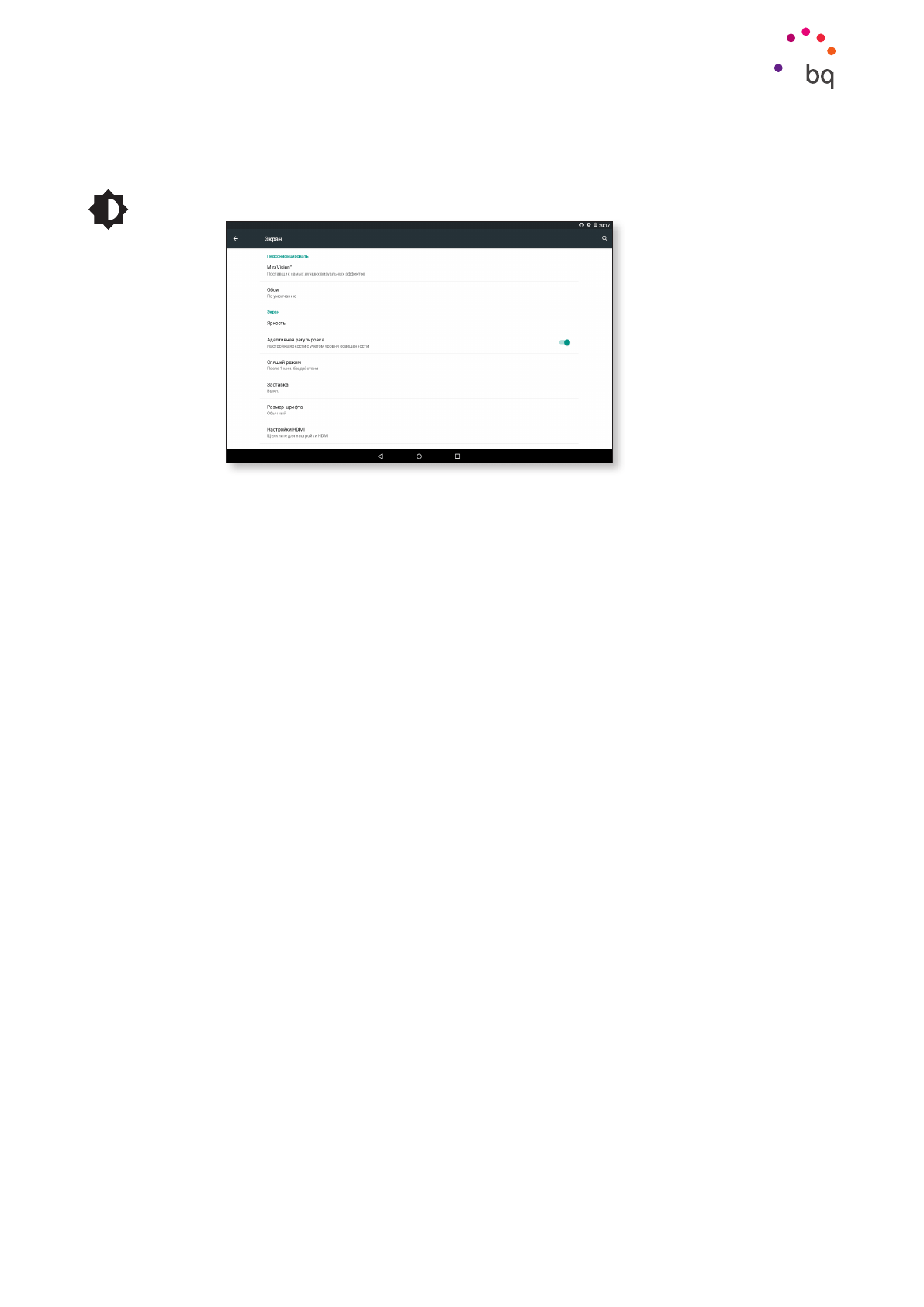
26
//
Aquaris M10
Полное руководство пользователя - русский язык
Настройки
Настройки устройства
ЭКРАН
MiraVision:
улучшает визуальные эффекты.
Обои:
позволяет вам установить изображение или видео в качестве фона экрана. Вы можете
устанавливать в качестве обоев анимированные фоны, системные фоны, изображения из
вашей галереи или видео.
Яркость:
позволяет регулировать яркость экрана.
Адаптивная регулировка:
позволяет оптимизировать уровень яркости в зависимости от условий
освещения.
Спящий режим:
автоматически настраивает время до момента выключения экрана.
Заставка:
вы можете активировать или деактивировать эту функцию.
Размер шрифта:
позволяет выбрать размер шрифта из 4 различных размеров.
Настройки HDMI:
активирует/деактивирует соединение HDMI.
При повороте устройства:
вы можете активировать или деактивировать автоматическое
изменение ориентации экрана при повороте планшета.
Управление двойным касанием:
активируйте/деактивируйте эту опцию, если хотите
включать или выключать планшет двойным нажатием на экран.
Беспроводной монитор:
вы можете использовать ваш планшет для отправления по Wi-Fi
звукового или видеосигнала на удаленный экран (смартфон, другой планшет, телевизор и т.д.),
чтобы отобразить ваш экран на обоих устройствах. Этот удаленный экран должен поддерживать
протокол Miracast DLNA. Чтобы настроить ваш планшет Aquaris для дублирования его экрана,
выполните следующие действия:
1.
Включите совместимый телевизор и активируйте режим беспроводного экрана
(способ активации может отличаться в зависимости от производителя телевизора).
2.
На вашем планшете войдите в меню
Настройки > Экран > Беспроводной монитор
.
3.
Выберите из списка экран, на который вы хотите отправить аудио-/видеозапись со своего устройства.
4.
Через несколько секунд экран вашего планшета начнет отображаться на другом
устройстве в режиме реального времени.
Кнопки:
вы можете настраивать под себя функции «Двойное нажатие» и «Продолжительное
нажатие» емкостной кнопки.